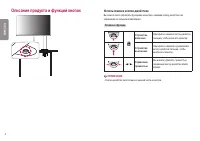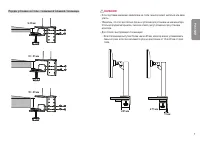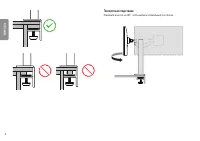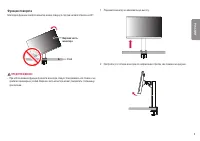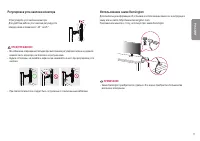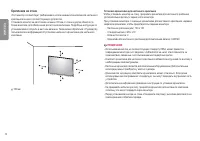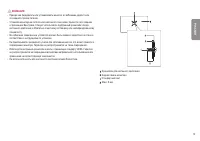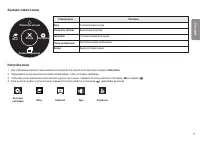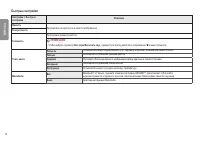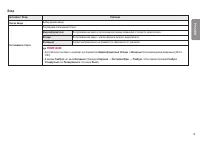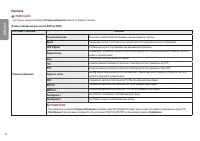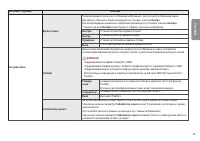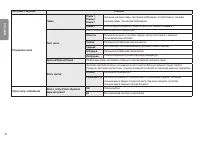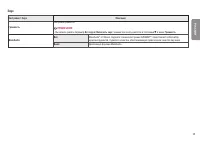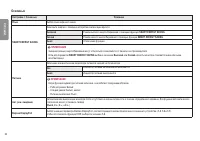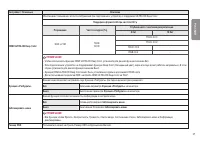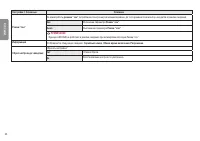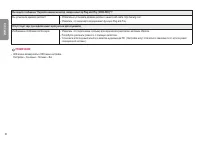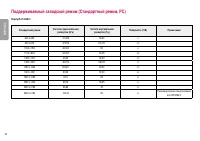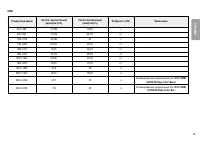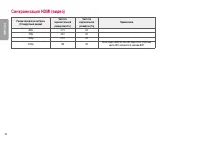Мониторы LG 27UN880-B.ARUZ - инструкция пользователя по применению, эксплуатации и установке на русском языке. Мы надеемся, она поможет вам решить возникшие у вас вопросы при эксплуатации техники.
Если остались вопросы, задайте их в комментариях после инструкции.
"Загружаем инструкцию", означает, что нужно подождать пока файл загрузится и можно будет его читать онлайн. Некоторые инструкции очень большие и время их появления зависит от вашей скорости интернета.
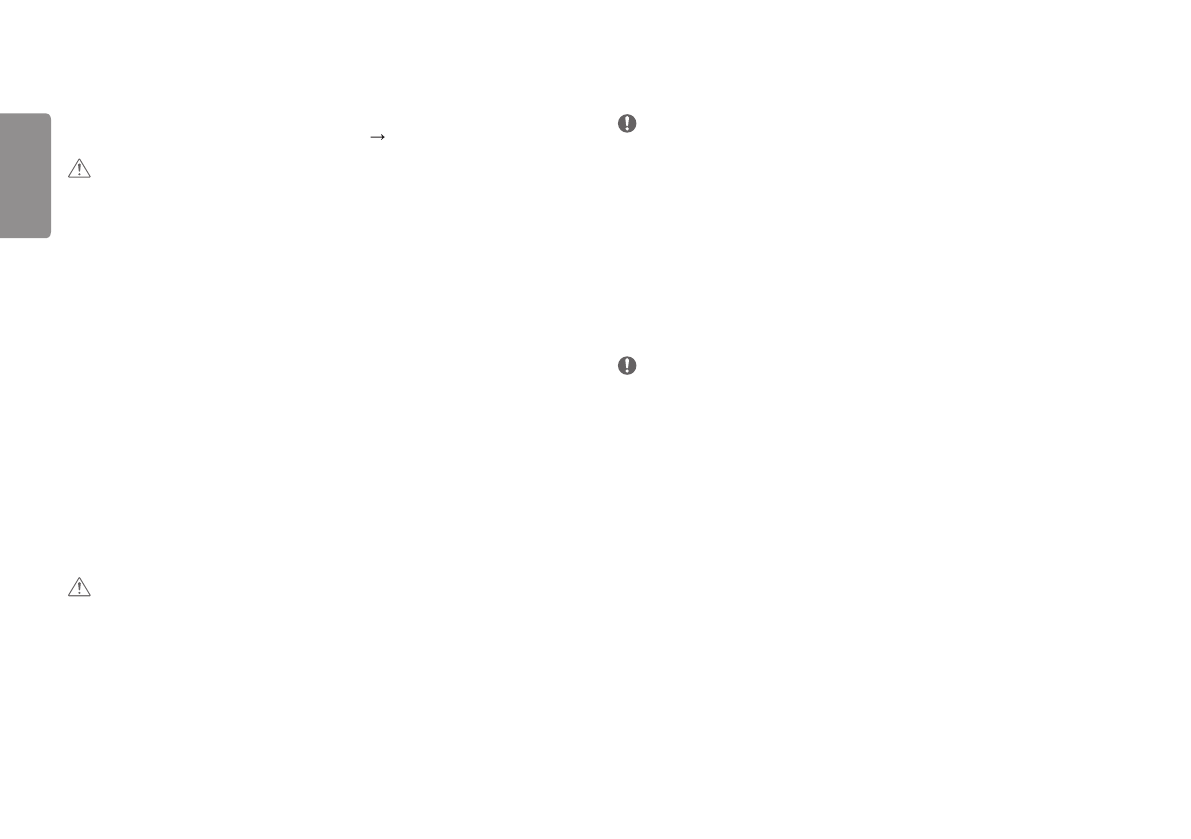
14
РУССКИЙ
ЭКСПЛУАТАЦИЯ МОНИТОРА
•
Реальное устройство может отличаться от изображений в этом руководстве.
Нажмите кнопку-джойстик, перейдите в
Настройки
Вход
, и выберите параметр входа.
ВНИМАНИЕ!
•
Не допускайте длительного нажатия на экран. Это может привести к искажению
изображения.
•
Не выводите на экран неподвижное изображение в течение длительного времени. Это
может привести к эффекту остаточного изображения. Если возможно, используйте
экранную заставку ПК.
•
Включайте монитор в заземленную (трехконтактную) электрическую розетку.
•
При включении монитора в помещении с низкой температурой изображение может
мерцать. Это нормальное явление.
•
На экране могут появляться красные, зеленые и синие точки. Это нормальное явление.
Подключение к ПК
•
Монитор поддерживает функцию Plug and Play*.
*
Функция Plug and Play: Позволяет подключать к компьютеру устройство без
выполнения каких-либо настроек или установки драйверов.
Подключение HDMI
Передает цифровые видео и аудио сигналы с компьютера на монитор.
ВНИМАНИЕ!
•
Использование кабеля DVI-HDMI / DP (DisplayPort)-HDMI может привести к
возникновению проблем совместимости.
•
Используйте сертифицированный кабель с логотипом HDMI. При использовании не
сертифицированного кабеля HDMI экран может отображаться неправильно, или может
возникнуть ошибка подключения.
•
Рекомендуемые типы кабелей HDMI
-
Высокоскоростной кабель HDMI
®
/
TM
-
Высокоскоростной кабель HDMI
®
/
TM
с Ethernet
Подключение DisplayPort
Передает цифровые видео и аудио сигналы с компьютера на монитор.
ПРИМЕЧАНИЕ
•
Аудио- или видеовыход могут отсутствовать в зависимости от версии DP (DisplayPort)
компьютера.
•
Если компьютер оснащен графической картой с выходным разъемом Mini DisplayPort,
следует использовать переходной кабель с Mini DP на DP (с Mini DisplayPort на
DisplayPort) или переходной соединитель, поддерживающий DisplayPort 1.2 или 1.4.
(Продается отдельно)
Подключение USB-C
Передача цифровых видео- и аудиосигналов от ПК к монитору.
ПРИМЕЧАНИЕ
•
Функция PD(Подачаэнергии) и режим чередования DP (DP посредством USB-C)
доступны посредством порта USB-C.
•
Опции могут не функционировать надлежащим образом в зависимости от
характеристик подключенного устройства и особенностей среды.
•
Порт USB-C предназначен для источника питания ПК, а не монитора.
Подключите адаптер для подачи питания к монитору.
Содержание
- 2 ЛИЦЕНЗИЯ; СОДЕРЖАНИЕ
- 3 УВЕДОМЛЕНИЕ О ПРОГРАММНОМ; Поддерживаемые драйверы и программное
- 4 Описание продукта и функций кнопок; Использование кнопки-джойстика
- 5 Перемещение и поднятие монитора; Размещение на столе
- 6 Установка зажима
- 9 Функция поворота
- 10 Регулировка высоты подставки
- 11 Регулировка угла наклона монитора; Использование замка Kensington
- 12 Крепление на стене
- 14 ЭКСПЛУАТАЦИЯ МОНИТОРА; Подключение к ПК; Подключение HDMI; Подключение DisplayPort
- 15 Подключение периферийных устройств; Подключение устройства USB; Подключение наушников
- 16 ПОЛЬЗОВАТЕЛЬСКИЕ НАСТРОЙКИ; Вызов меню основного экрана
- 17 Функции главного меню; Настройки меню
- 18 Быстрые настройки
- 19 Вход
- 20 Картинка
- 25 Звук
- 26 Основные
- 29 ПОИСК И УСТРАНЕНИЕ НЕИСПРАВНОСТЕЙ
- 31 ТЕХНИЧЕСКИЕ ХАРАКТЕРИСТИКИ УСТРОЙСТВА
Характеристики
Остались вопросы?Не нашли свой ответ в руководстве или возникли другие проблемы? Задайте свой вопрос в форме ниже с подробным описанием вашей ситуации, чтобы другие люди и специалисты смогли дать на него ответ. Если вы знаете как решить проблему другого человека, пожалуйста, подскажите ему :)